Идею предложил: megaptera. Перевёл для 21 идеи: almoo
Такой способ можно использовать для безопасной передачи биткоинов близким в случае, если с вами что-то случится. Особенностью метода является то, что вам не нужно раскрывать свою сид-фразу.
Важно: Хотя этот метод повышает отказоустойчивость резервного копирования, он может нанести ущерб вашей конфиденциальности. Подробнее об этом в конце статьи.
Вкратце: #
Идея заключается в создании подписанной биткоин-транзакции, которая будет действительна в будущем (например, через два года). Для этого используется функция timelock. Транзакция отправляется на новый пустой кошелёк, созданный специально для этой цели. Если вы потеряете ключи от своих монет или с вами что-то случится, подписанную транзакцию можно будет осуществить через указанное время. Если же она вам не понадобится, достаточно потратить всего один utxo, чтобы её аннулировать.
Шаг 1: Создайте пустой кошелёк #
Сначала создайте пустой кошелёк, на который будет направлена транзакция. Можно использовать любой удобный для вас способ: аппаратный кошелёк, Electrum на TailsOS или что-то ещё. Убедитесь, что сид-фраза была создана безопасным образом и запишите её. Затем сгенерируйте новый адрес из этой мнемоники. Именно на него будет отправляться транзакция.
Шаг 2: Создайте подписанную биткоин-транзакцию #
Для примера воспользуемся приложением Sparrow. Откроем кошелёк с биткоинами, который мы хотим защитить данным методом, и перейдём на вкладку “UTXO”. На ней будут отображаться доступные для расходования выходы. Выделите все UTXO, которые вы хотите включить в транзакцию, щёлкните правой кнопкой мыши и выберите “Send Selected”.
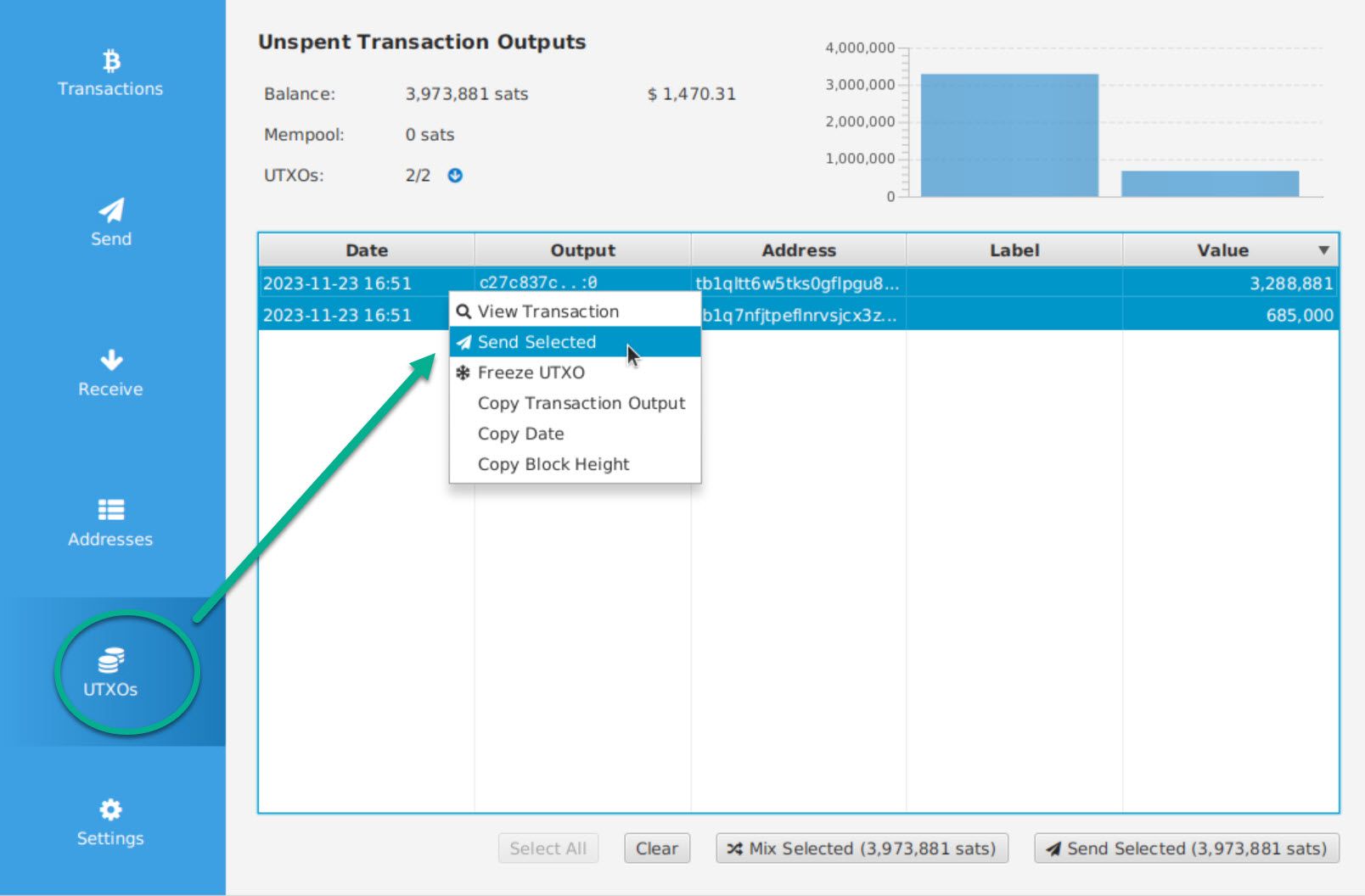
Затем вставьте адрес, который вы создали на первом шаге. Не используйте слишком низкую комиссию. Да, вы не знаете, какими будут комиссии в будущем, но при необходимости можно воспользоваться функцией CPFP. Нажмите “Create Transaction”.
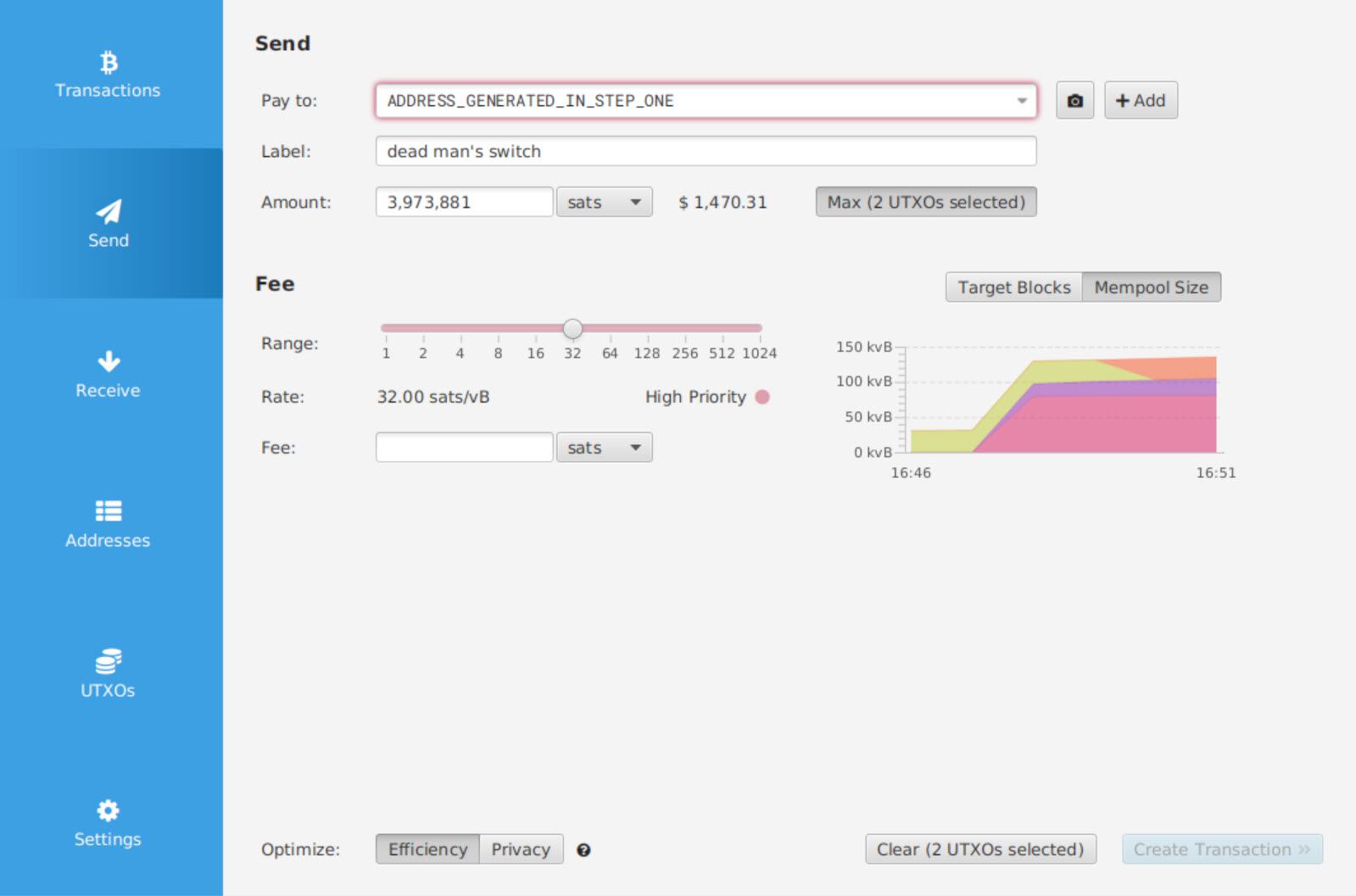
Теперь важная часть. Необходимо заблокировать транзакцию так, чтобы она стала действительной только в будущем. Нажмите кнопку “Detail” на экране транзакции и выберите время блокировки. Вы можете выбрать либо блок, после которого транзакция будет действительна, либо конкретную дату.
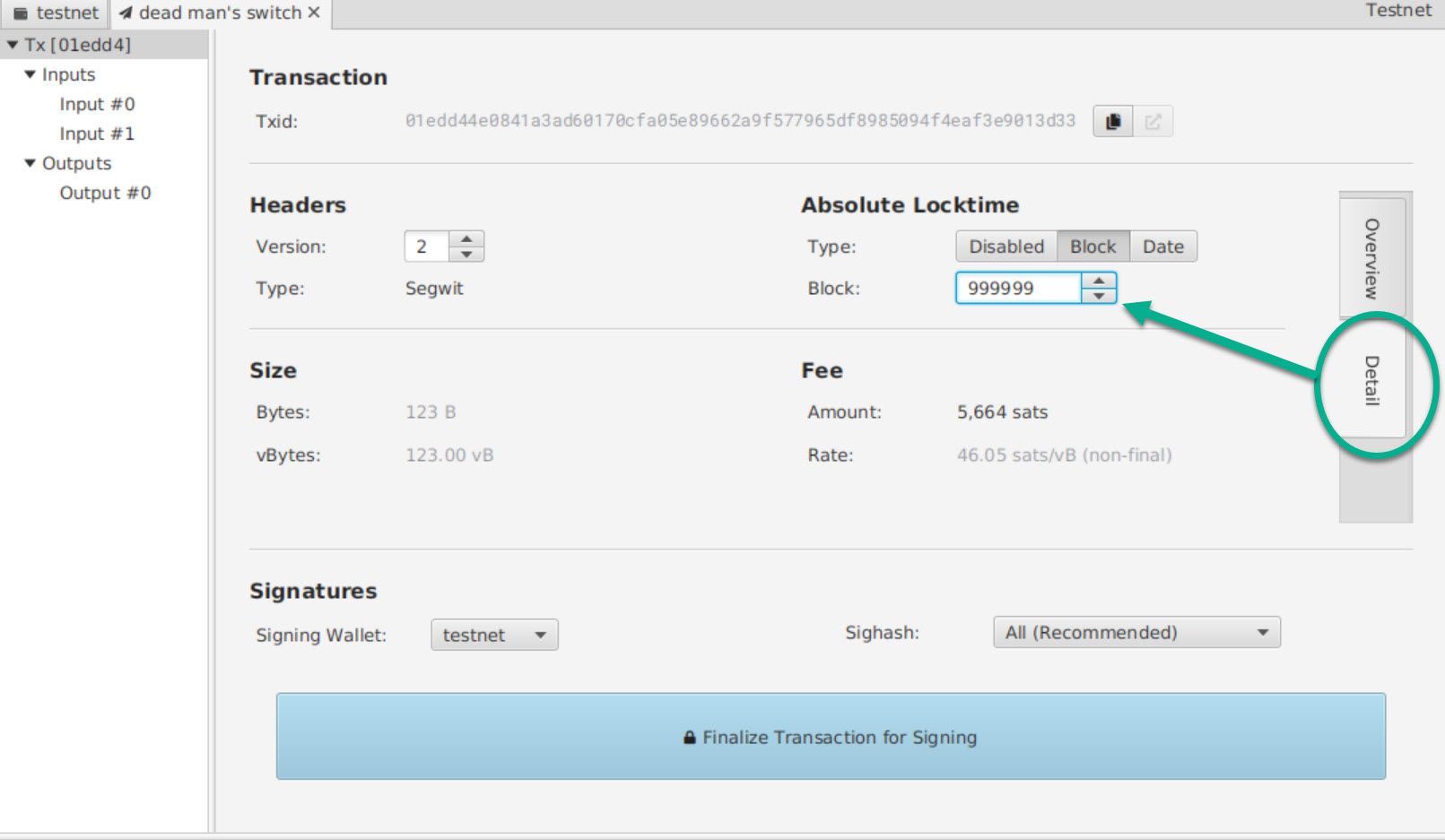
Теперь нажмите “Finalize Transaction for Signing” и затем “Sign”.
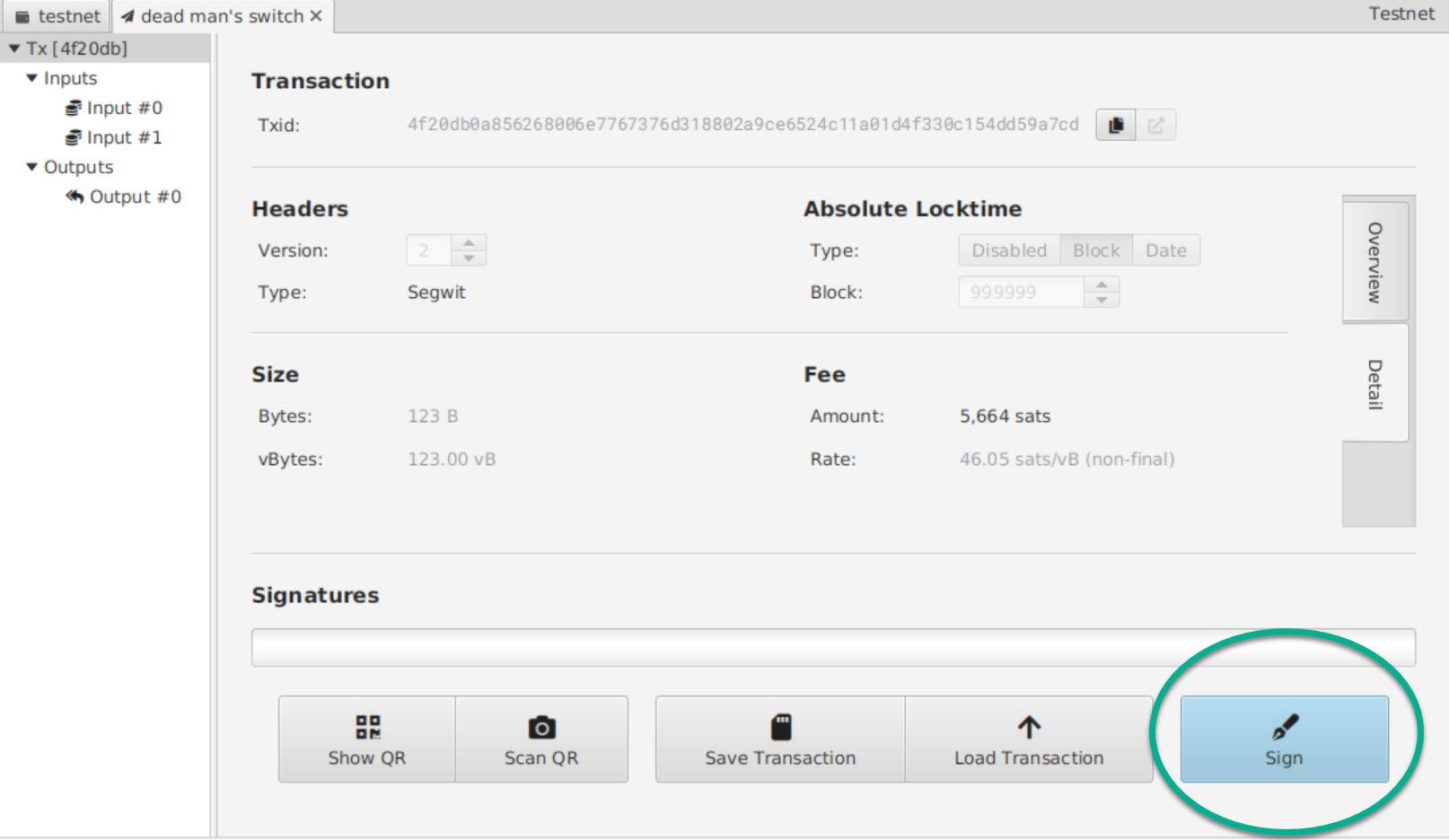
После этого можно сохранить транзакцию в виде файла или QR-кода.
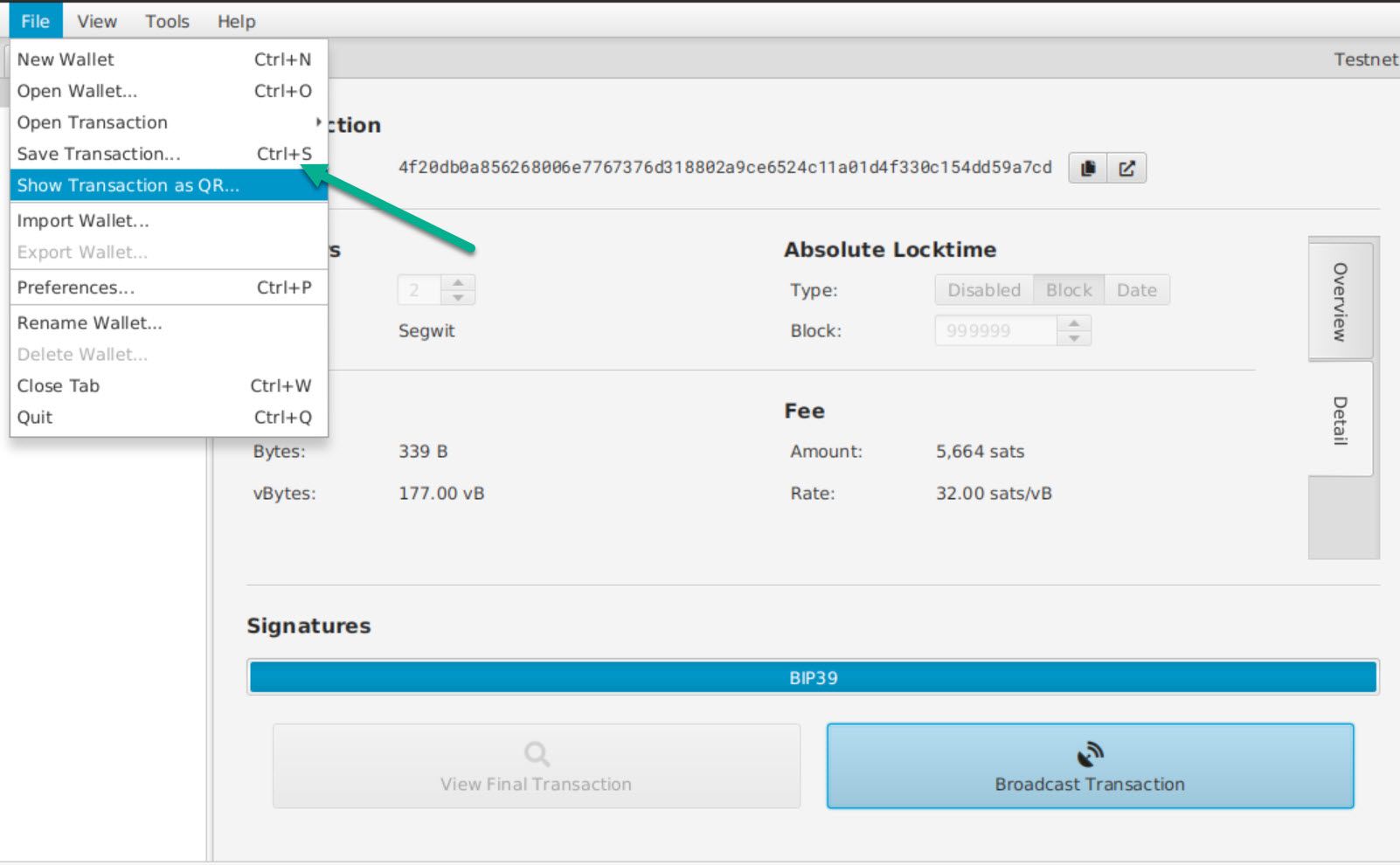
Если открыть файл .txn в текстовом редакторе, то он будет выглядеть примерно так:
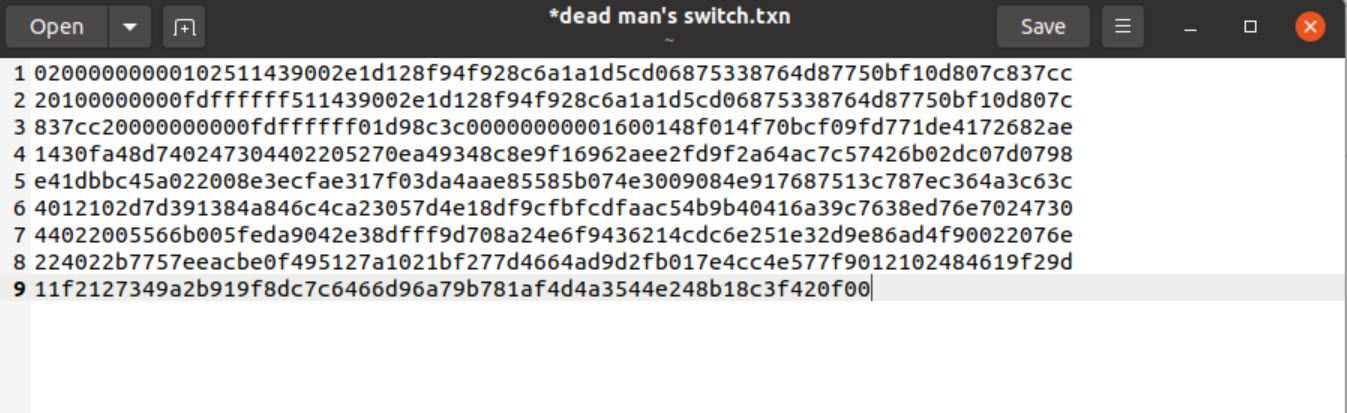
Эту информацию можно хранить на “горячем” устройстве до тех пор, пока не истекло время блокировки.
Шаг 3: Совершите транзакцию или сделайте её недействительной #
В идеале эта транзакция не понадобится. Убедитесь, что вы аннулируете её до истечения времени блокировки. Для этого достаточно потратить один из выбранных во втором шаге UTXO, отправив его на свой кошелёк. Таким образом, ранее подписанная транзакция станет недействительной.
Если вам потребуется транслировать транзакцию в сеть после истечения времени блокировки, убедитесь, что у вас есть доступ к кошельку, на который она направлена. Для трансляции вы можете использовать один из приведённых ниже сервисов:
- https://mempool.space/tx/push
- https://blockstream.info/tx/push
- https://btc.bitaps.com/broadcast
- https://bitaccelerate.com/pushtx
- https://www.coinb.in/#broadcast
Дополнительная информация #
Важно: Если вы передаёте подписанную транзакцию другому человеку, то у него будет возможность узнать сумму подписанных средств. Это нарушает вашу конфиденциальность, поэтому используйте этот метод осторожно.
Если человеку, которому передаётся подписанная транзакция, не знакомы принципы работы Биткоина, убедитесь, что у него есть вся необходимая информация для осуществления перевода.
